
INHOUDSOPGAWE:
- Outeur John Day [email protected].
- Public 2024-01-30 07:26.
- Laas verander 2025-01-23 12:53.

Hallo ouens! Wil u leer hoe u 'n seriële monitoruitset kan gebruik. Hier het u die perfekte handleiding oor hoe u dit moet doen! In hierdie instruksies sal ek u lei deur die eenvoudige stappe wat nodig is om die afstand met behulp van ultrasoniese sensor op te spoor en dit op die seriële monitor te rapporteer.
Stap 1: Stap 1: Laai die Arduino IDE af
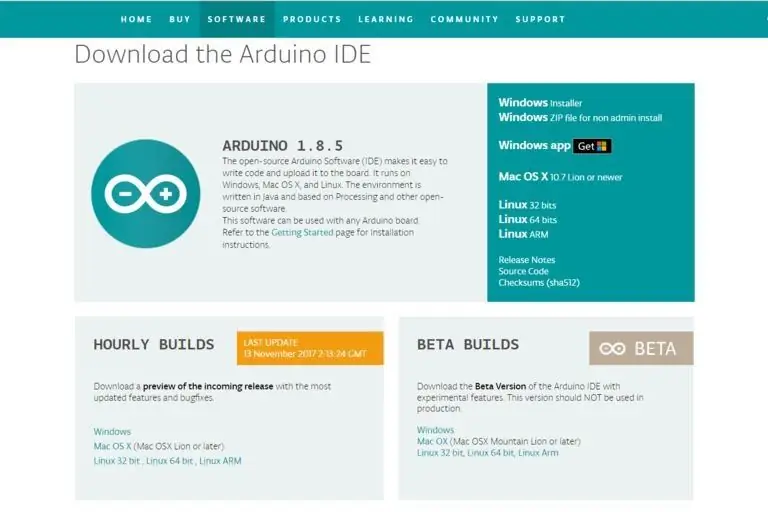
Laai die Arduino IDE (interaktiewe ontwikkelingsomgewing) af en installeer dit met behulp van die onderstaande skakel:
www.arduino.cc/en/Main/Software Kies en stoor die weergawe wat die beste by u bedryfstelsel en opset pas.
Stap 2: Stap 2: Hardeware materiaal
- 1 Arduino -bord
- 1 broodbord
- 1 Ultrasoniese sensor
- Springdrade
- Weerstande
Stap 3: Stap 3: Bou die hardeware
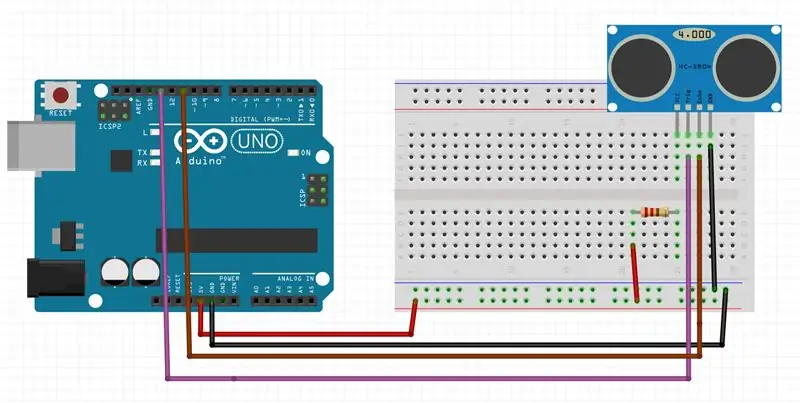
1) Voeg die ultrasoniese sensor by die broodbord. Daar is 4 penne in die ultrasoniese sensor. Dit is Vcc (5V kragtoevoer), Trig (Trigger), Echo, Gnd (Groud). Koppel Vcc aan die 5V -kragtoevoer, Gnd aan die grond, Echo aan pen 13, Sneller na pen 11 met springdrade en weerstande wat in die diagram getoon word.
2) Die prentjie hierbo wys hoe die verbindings moet lyk.
Stap 4: Stap 4: Laai die program af en voer dit uit
Laai die aangehegte arduino -program op u skootrekenaar af. Koppel die arduino aan u skootrekenaar en voer die program uit.
In die arduino IDE, Open Tools-> seriële monitor Plaas 'n hok naby en ver van die ultrasoniese sensor. Let op die uitset in die seriële monitor. Dit moet die afstand tussen die ultrasoniese sensor en die hindernis toon.
Stap 5: Stap 5: Begrip van die program
Laat ons eers verstaan hoe die ultrasoniese sensor werk. 'N Ultrasoniese sensor is 'n toestel wat die afstand tot 'n voorwerp kan meet met behulp van klankgolwe. Dit meet afstand deur 'n klankgolf teen 'n spesifieke frekwensie uit te stuur en te luister na die klankgolf om terug te spring. Dit werk deur 'n klank ultraklank uit te stuur en na die eggo te luister wanneer dit van 'n voorwerp afbons. Met ultraklank word die struikelblokke opgelos. Die Arduino -bord stuur 'n kort polsslag om die opsporing te aktiveer, en luister dan na 'n puls op dieselfde pen met behulp van die pulseIn () -funksie.
Die impulsIn () -funksie wag totdat die pen HIGH word, veroorsaak deur die weerkaatsende klankgolf, en dit begin met tydsberekening, dan wag dit totdat die pen LOW gaan wanneer die klankgolf eindig, wat die tydsberekening stop. Aan die einde gee die funksie die lengte van die pols in mikrosekondes terug. Om die afstand te kry, vermenigvuldig ons die tydsduur met 0,034 en deel dit met 2 soos uiteengesit in hierdie vergelyking. Aan die einde druk ons die waarde van die afstand op die seriële monitor.
In die opstellingsmetode, verklaar pen 4 as invoer en intialiseer knoppie On as onwaar.
In die lusmetode word die huidige waarde van die knoppie -invoer gelees. as daar op gedruk word, skakel die knoppie van af na aan. Die volgende keer dat die knoppie ingedruk word, skakel dit van aan na af. Vertragings word bygevoeg om geraas te verminder en te voorkom dat die uitset te vinnig verander word.
Aanbeveel:
Hoe om Wemos ESP-Wroom-02 D1 Mini WiFi-module ESP8266 + 18650 te gebruik deur Blynk te gebruik: 10 stappe

Hoe om Wemos ESP-Wroom-02 D1 Mini WiFi-module ESP8266 + 18650 te gebruik deur Blynk te gebruik: Spesifikasie: Versoenbaar met nodemcu 18650 laaistelselintegrasie aansluiting kan gebruik word vir slaapmodus · 1 voeg by
Hoe om Mac Terminal te gebruik en hoe om sleutelfunksies te gebruik: 4 stappe

Hoe om Mac Terminal te gebruik en hoe om belangrike funksies te gebruik: Ons sal u wys hoe u die MAC Terminal kan oopmaak. Ons sal u ook 'n paar funksies in die Terminal wys, soos ifconfig, veranderende gidse, toegang tot lêers en arp. Met Ifconfig kan u u IP -adres en u MAC -advertensie nagaan
Hoe om Arduino WeMos D1 WiFi UNO ESP8266 IOT IDE -versoenbare bord te gebruik deur Blynk te gebruik: 10 stappe

Hoe om Arduino WeMos D1 WiFi UNO ESP8266 IOT IDE -versoenbare bord te gebruik deur Blynk te gebruik: Arduino WeMos D1 WiFi UNO ESP8266 IOT IDE -versoenbare bord Beskrywing: WiFi ESP8266 Development Board WEMOS D1. WEMOS D1 is 'n WIFI -ontwikkelingsbord gebaseer op ESP8266 12E. Die funksionering is soortgelyk aan dié van NODEMCU, behalwe dat die hardeware gebou is
PC-RAM-gebruik na Arduino via seriële poort: 7 stappe

PC-RAM-gebruik na Arduino Via Serial-poort: 'n Vriend van my het my geïnspireer met sy klein Arduino-projek. Hierdie klein projek behels die Arduino UNO R3, wat data lees deur 'n program in Arduino IDE wat na 'n seriële poort (USB-poort) gestuur word deur 'n C# -program wat in visuele ateljee gemaak is. Soos hierdie
Webgebaseerde SmartMirror Gebruik seriële kommunikasie: 6 stappe

Webgebaseerde SmartMirror deur gebruik te maak van seriële kommunikasie: hierdie instruksies word voorsien van al die kode wat gereed is om te gebruik. Die ontwikkeling was baie ingewikkeld, maar sodra dit opgestel is, is dit baie maklik om aan te pas. Kyk en geniet dit;)
